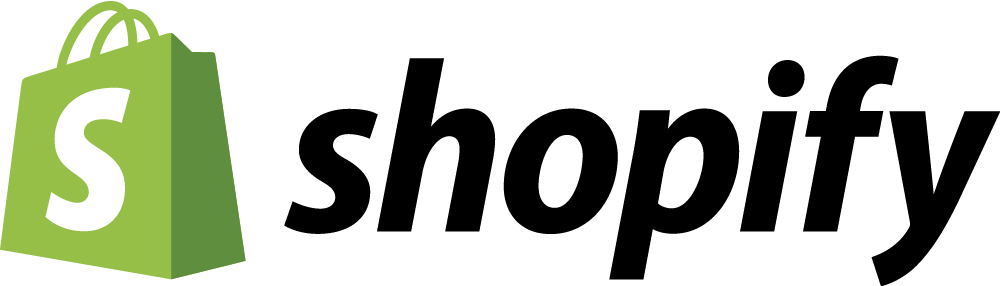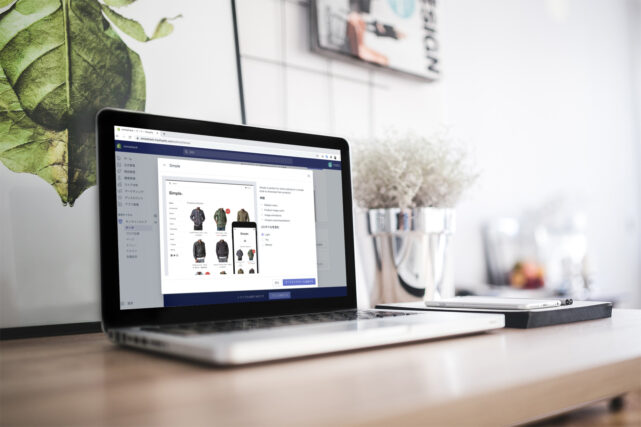【完全版】Shopify(ショッピファイ)の始め方【EC初心者でも簡単】
ネットショップを始めたいという方に最近人気なのがShopifyです。自分一人でもECサイトを作成することができるShopify。
今回はその登録の仕方について具体的に解説していきます。
- Shopifyを始めようか迷っている方
- ネットショップを開設したいと思っている方
これらに当てはまる方は必見です。これを読めばあなたもShopifyでECサイトを作ることができますよ!
Shopify 始め方
Shopifyとは
Shopifyは世界175か国、100万店舗以上で利用されている世界シェアNo1のECプラットフォームです。
月額制のシンプルな料金形態のため、わかりやすくアプリで機能を拡張していくことも可能です。デザインテンプレートも豊富で、オリジナリティ溢れるECサイトを作りたい方におすすめです。さらに越境ECに強いというメリットもあります。
【保存版】Shopifyストア開設の手順
ここからはShopifyストア開設の手順について紹介していきます。具体的な手順に関しては、リンクも貼っているので、そちらも参考にしてみて下さいね。
ステップ1:Shopifyの登録
アカウント登録と無料ストア開設
アカウント登録は5分で完了します。
- Shopifyにアクセス
- 必要な情報の入力
こちらからShopifyにアクセス。メールアドレス、パスワード、ストア名、ストアURLなどと言った情報を入力します。
この時のメールアドレス、ストア名等の情報は後から変更も可能なので、悩まずに登録をしてしまいましょう。
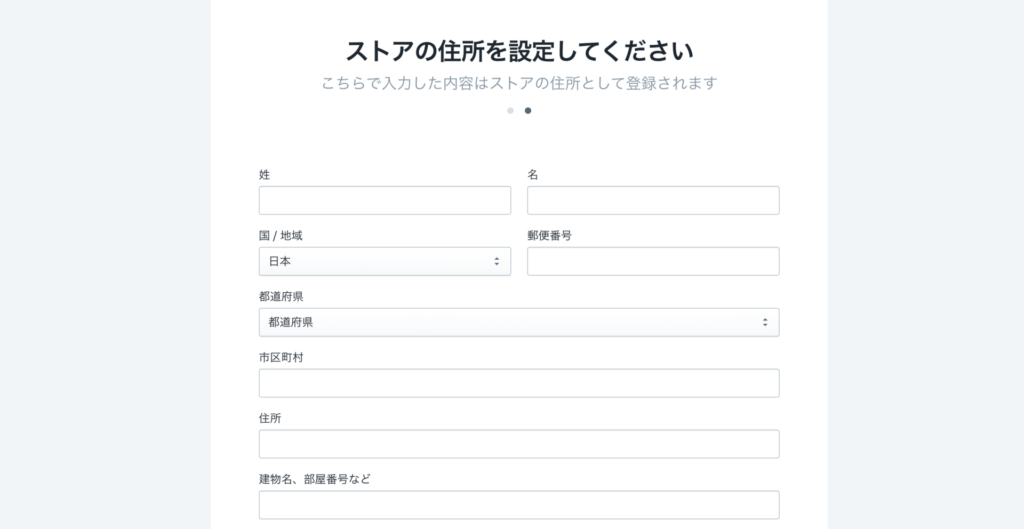
その後、氏名、住所、電話番号などの個人情報を入力してアカウント登録完了です。簡単ですね。
【#1|Shopify(ショッピファイ)ガイド】アカウント登録と無料ストア開設【作業5分】
ステップ2:ECサイトの中身を作る
ここからはサイトの中身を作っていきます。
テーマを選ぶ
Shopifyでは100種類以上のデザインテンプレートがあります。無料のものも有料のものもあるので、自分にぴったりのテーマを選択するようにしましょう。
当サイトでは、Shopifyで構築されたサイトの事例も紹介しています。そちらも参考にしてみると良いかもしれません。
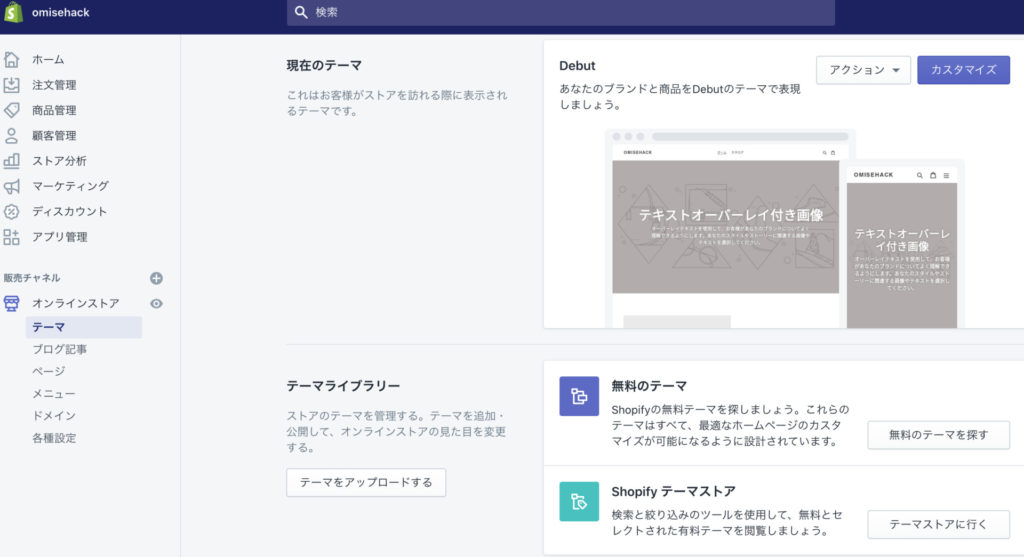
- テーマのカスタマイズ画面を開く
- テーマを選んでみる
- テーマをライブラリに追加、設定する
【#2|Shopify(ショッピファイ)ガイド】テーマを選ぼう【重要】
商品登録
自分のECサイトの商品の概要や配送情報、価格などを登録します。管理画面から情報を入力する方法とCSVを利用する方法があり、商品数が多く一気に登録を行いたい場合はCSVが簡単で便利です。
- 管理画面から登録
- 商品登録ページを開く
- 商品名の登録・商品説明・商品画像
- 商品価格・在庫管理用のコードと在庫数の登録
- 商品重量・関税の情報・商品バリエーションの入力
- 商品管理・公開
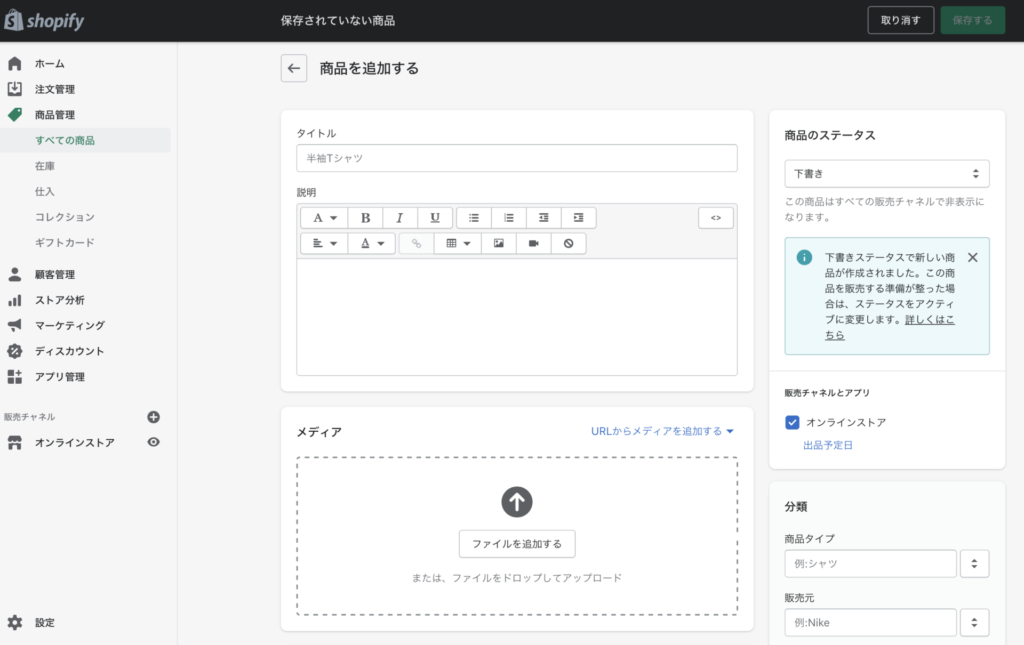
CSVはまずサンプルファイルをShopifyからダウンロードし、そのデータを元に自分の商品情報を編集します。編集したファイルは、「CSVで商品をインポートする」という項目からアップロードをすることで完成します。
【#3|Shopify(ショッピファイ)ガイド】商品を登録しよう|手動入力とCSV一括登録
テーマの編集
先ほど登録したテーマは編集することが可能です。
- ネットショップ>現在のテーマ>カスタマイズにアクセス
- テーマ設定のタグをクリック
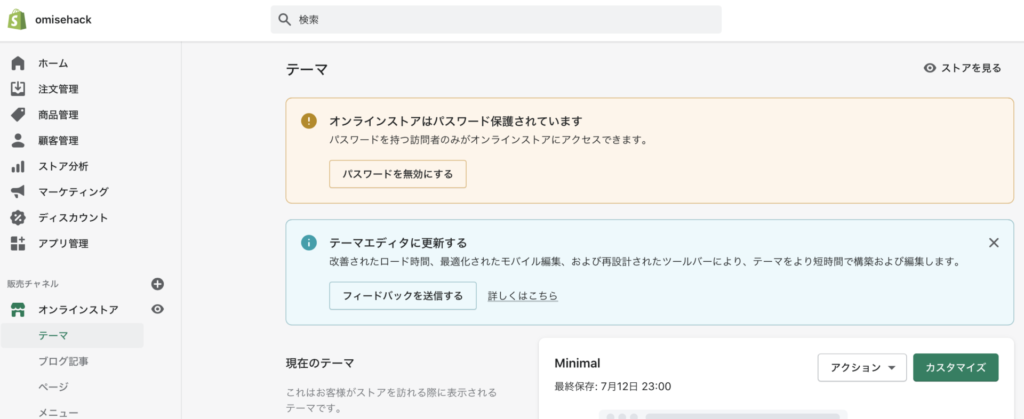
テーマ設定タグからできること
- レイアウト
- 色
- 文字体裁
- ファビコン
- ソーシャルメディア
- チェックアウト
さらにHTML /CSS編集も可能です。よりオリジナリティあるサイトを構築してみて下さい。
【#4|Shopify(ショッピファイ)ガイド】テーマを編集してデザインを作ろう
最低限作っておくべきページの作成
ネットショップを運営する際に、なくてはならないページというものがあります。ECサイト公開前にこれらのページがきちんと準備されているかを確認するようにしましょう。
| 特定商取引法に基づく表記 | 法的に義務付けられているページ |
| プライバシーポリシー | サイト運営者が取得した個人情報をどのように取り扱うかを表記したページ |
| お問い合わせフォーム | ECサイトの信頼感、満足感の向上に繋がる |
| FAQ | よくある質問をまとめておくことで、顧客満足度の向上はもちろん、運営側の問い合わせ対応の負担を減らすことができる |
これらのページはShopifyの管理画面で作成可能です。
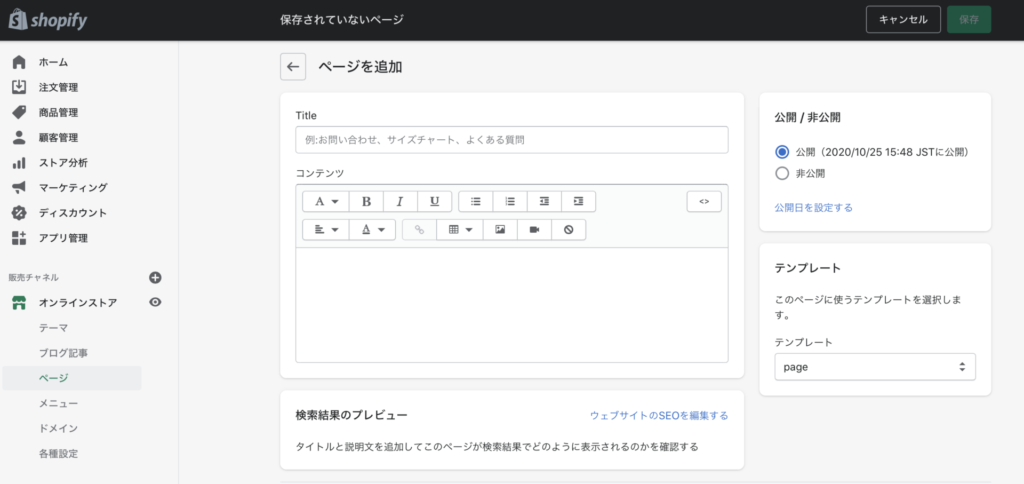
ネットショップ > ページ > ページを追加へアクセス。タイトルをそれぞれのページタイトルを入力、内容はこちらを参考に作成して下さい。
【#5|Shopify(ショッピファイ)ガイド】最低限作っておくべきページの作成|特定商取引法に基づく表記
ドメインの登録
Shopifyの初期設定では「登録時に入力したストア名.myShopify.com」というドメインになっています。このドメインを独自ドメインに変更しましょう。独自ドメインは一種の信頼の証であり、SEO対策にもつながります。

- ネットショップ>ドメインへアクセス
- 「プライマリードメインを変更する」をクリック
- 変更したいドメインをコピペ
- 「移管用のドメインを準備する」から移管ロックを解除する
- 「新しいドメインを購入する」からドメインを購入
【#6|Shopify(ショッピファイ)ガイド】ドメインを登録しよう
ステップ3:細かな設定
ここまでで大まかなECサイトの外観を作成してきましたが、ここからは細かな設定を行っていきます。
バリエーションを商品に追加する
サイズや色など商品に複数のバリエーションがある場合、商品バリエーションを追加していきます。
- 商品追加ページにアクセス
- オプション名を入力(お客様にこの名前が表示される)
- オプション値の入力:例えばSmall, Medium, Largeのように、お客様がバリエーションの選択をする際に表示される値です。
- 保存をクリック
1つの商品に対しては100種類までバリエーションを作成することができます。
Shopify コレクションとは
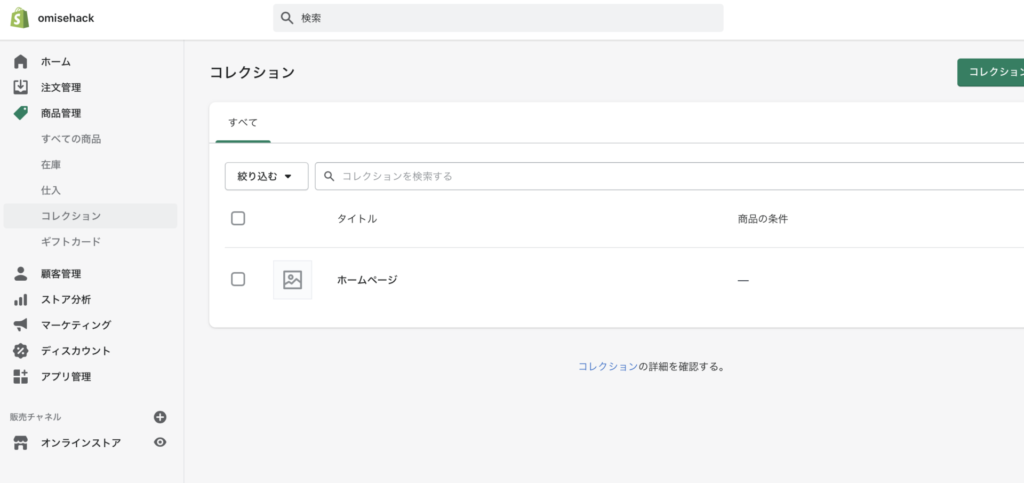
Shopify コレクションは商品を見つけやすくするため、カテゴリ別に商品をグループ化することを指します。
コレクションを作成すると、コレクションをECサイトに表示することができるので、顧客がより欲しい商品を見つけやすくなるというメリットがあります。
コレクションは自動コレクションと手動コレクションの2種類があり、自動コレクションでは選択条件を使用して一致する商品を自動的に取り込みます。一方、手動コレクションは、個別に選択した商品のみをコレクションに含める方法です。
メインメニューに項目を追加
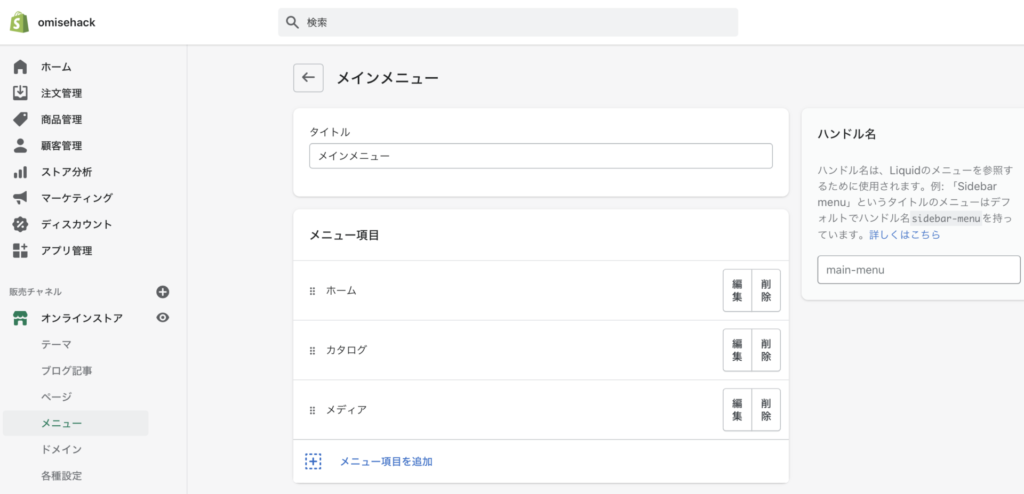
ECサイトにはメインメニューとフッダーメニューの2つのデフォルトのメニューがあります。そのうちメインメニューはトップページの上部に表示されたり、サイドバー上に表示されます。
- 管理画面>ネットショップ>メニューにアクセス
- 編集するメニューのタイトルをクリック
- メニュー項目の追加を選択
- メニュー項目のタイトルを入力
- リンクフィールドからリンクタイプを選択、もしくは外部サイトのアドレスを入力する
- メニューの保存をクリック
ドロップダウンメニューを作成
ドロップダウンメニューはメインメニューのサブメニューとして表示されます。これによってお客様はよりサイトが見やすくなります
- 管理画面>ネットショップ>メニューにアクセス
- メインメニューのタイトルをクリックします
- ドロップダウンメニューのヘッダーになるメニューを選択
※何もヘッダーにリンクさせたくない場合は、メニュー項目の追加の際に、リンクフィールドに「#」を入力します。 - 「メニュー項目を追加」をクリック。メニュー項目の名前を入力。:ここで新しくできたドロップダウンメニューにメニュー項目を追加します。
- メニュー項目をドラッグ、ヘッダー項目の下に移します
- メニューを保存
配送方法の設定
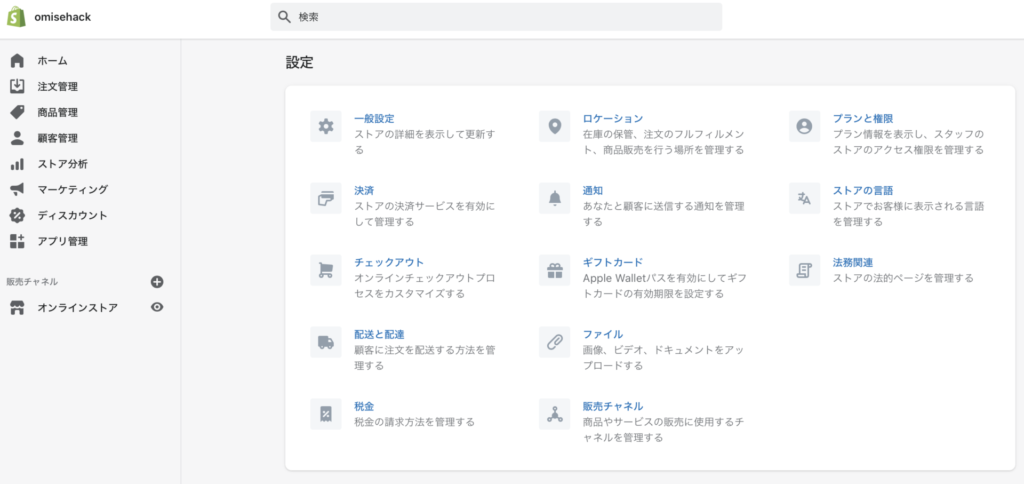
配送ロケーション
デフォルトはShopifyのアカウント作成時に入力された住所になっています。
配送設定
Shopifyではデフォルトの設定がありますが、配送設定でそれを変更することができます。
- 管理画面>設定>配送と配達にアクセス
- 保存されたパッケージの「編集する」をクリック
- 必要事項の入力
- 保存をクリック
送料の設定
デフォルトでは、全ての都道府県が一律で¥1000になっています。それを編集することで送料の設定をしましょう。
- 管理画面>設定>配送にアクセス
- 送料を管理するをクリック
- 国内配送の「・・・」をクリック。「ゾーンを編集する」で、設定した送料が適用されるゾーンを選ぶ
- 通常発送の項目の横にある「・・・」をクリック。選択したゾーンの中での送料を設定する
- 他のゾーンの送料を設定する場合は3と4を繰り返す
決済方法の設定
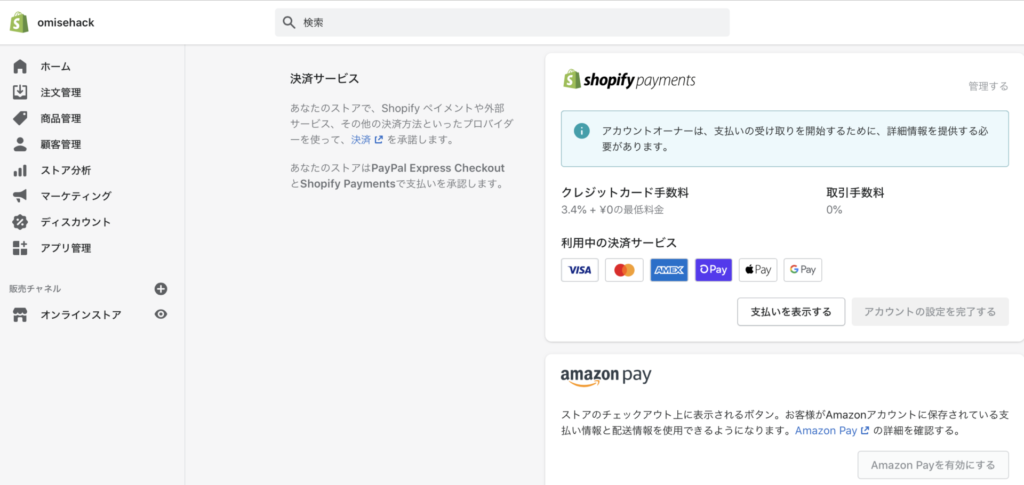
Shopifyでの決済方法で、クレジットカードを有効化させるためには、Shopifyペイメント、もしくは外部の決済サービスを利用するという2つの方法があります。
ShopifyペイメントはShop Pay、Apple Pay、Google Payなどの高速の決済サービスも利用可能で、Shopifyで簡単に登録をすることができ、おすすめの決済サービスと言えるでしょう。
Shopifyペイメントの設定方法は以下の通りです。
- 管理画面>設定>決済にアクセス
- Shopifyペイメントセクションでアカウントの設定を完了するをクリックする
- ストアと銀行情報などの情報を入力し、保存をクリックする
ステップ4:SNSと連携
ShopifyはFacebookやInstagramなどのSNSとの連携が可能です。
当サイトではそれぞれのSNSとの連携方法を紹介しています。参考にして下さい。
Shopify(ショッピファイ)が連携できるSNSの種類は|連携方法や特徴を解説
まとめ
いかがでしたか。本日はShopifyを始める際に必要なことを一気にまとめてみました。
通常ECサイトの立ち上げには長い時間と専門知識が必要ですが、Shopifyならこの記事を読んで一人でも作成することができます。しかも3日間の無料体験も実施中。始めるなら今がチャンスですね。
簡単にECサイトを作成することができるShopifyですが、ブランドのコンセプトを活かした売れるECサイトを作成するためには、必要なページの作成やこだわりのあるデザインなど丁寧なページ作成が必要です。
ぜひ「どんなECサイトを作りたいのか」「見やすいECサイトはどういうものか」など、じっくり考えてShopifyで素敵なECサイトを作成してみて下さいね。